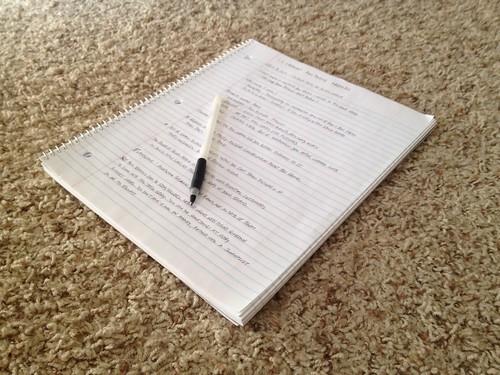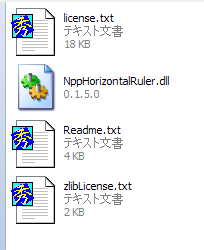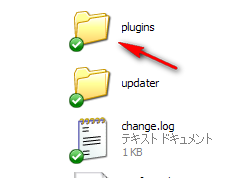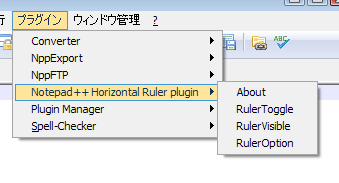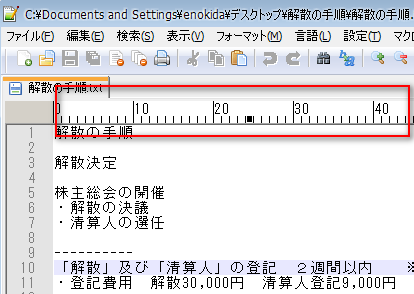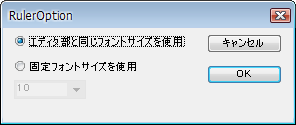ブログを書いたりサイトを作成したりその他様々な文書作成において、テキストエディタのお世話になる場面がよくあります。
このテキストエディタには様々な種類があり、単機能のものから非常に多機能なものまで一体いくつ存在するのかわからないほどです。
今回の記事はその中のひとつについて。
海外で非常に人気のあるプログラマ向けエディタ、NotePad++です。
無料でありながら非常に高機能。
かつかなりのカスタマイズが可能。
サーバー上のファイルを直接編集可能なのは(擬似的にですが)、このNotePad++か「秀丸エディタ + Hidemarnet Explorer」ぐらいしか知りません。その点においても貴重なエディタです。
ただ海外製のエディタにありがちなのですが、デフォルトでは水平ルーラーが表示出来ません。行番号とルーラーは常に表示していて欲しいので、この点だけは唯一不満でした。
その点についてはずっと諦めていたのですが、最近検索してみるとどうやら水平ルーラーを表示してくれるプラグインが、日本の方の手によって開発&無償配布されていた様子。
さっそく探して組み込んでみました。
Notepad++に水平ルーラーを表示させる方法メモ
現在利用しているのはNotepad++v6.1.5(UNICDE版)のPortable版です。
以下フォルダの構成などはPortable版を前提で説明していきます。
■水平ルーラ表示に必要なファイルのダウンロード
sftys's Softさんのこちらのページより、Notepad++の【プラグイン 水平ルーラ】をダウンロード
この記事を書いた時点では【NppHorizontalRuler-0.1.5.zip】というファイルがダウンロードされます。
解凍すると4つのファイルが表示されますので、まずはライセンス関係のテキストにしっかり目を通しましょう。
■プラグインの組み込み
使用するのは現れた4つのファイルの中の【NppHorizontalRuler.dll】というファイルです。
この【NppHorizontalRuler.dll】を、Portable版Notepad++を格納しているフォルダの中にある【plugins】フォルダの中へ放り込みます。
その後Notepad++を起動
メニュー → プラグインの中に【Notepad++Horizotal Ruler plugin】という項目が追加されています。
ここからの操作がいまいち理解できていませんが、【RulerToggle】【Rulervisible】のどちらをクリックしても水平ルーラーが表示されます。
水平ルーラを非表示にする時は【RulerToggle】をクリック
また項目の一番下の【RulerOption】でルーラーのフォントサイズを変更できます。
ひとつだけ残念なのが、日本語のような2バイト文字の場合にキャレットが1バイト分しか移動してくれないという事。
半角英数字のコードなどを書く場合にはあまり問題のない事ですが、もし日本語文書をメインに使うのであればキャレットは意味をなしません。
とはいえNotepad++はプログラマー向けとうたわれているように、そもそも日本語文書作成に向いているとは言えないエディタです。
そんなに問題はないでしょう。